Grotere efficiëntie
Dankzij de intuïtieve gebruikersinterface en functies die verschillende gebruikers en omgevingen ondersteunen, kunt u de tijd die u aan het gebruik van de machine besteedt verminderen en uw dagelijkse werkefficiëntie verhogen.
Gemakkelijke aanraakscherm-handelingen
Aanpassen voor meer bruikbaarheid
U kunt het scherm aanpassen om snelle toegang tot veelgebruikte functies mogelijk te maken, of het display en de instellingen wijzigen om de bediening te vergemakkelijken.
De instellingen voor elke gebruiker optimaliseren (personalisatie)
Na het aanmelden bij de machine kan elke gebruiker de machine bedienen met de instellingen van zijn voorkeur. Gebruikers kunnen instellingen en functies gebruiken zoals hun eigen gepersonaliseerde scherm of Adresboek en ze kunnen hun instellingen automatisch opslaan voor snellere en handigere bediening.
*Om de personalisatiefunctie te gebruiken, moet u de instellingen op de machine configureren. De personaliseringsfunctie in- en uitschakelen
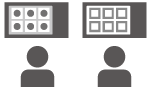
Operaties efficiënter maken
Snel afdrukken zonder een stuurprogramma te gebruiken
U kunt afdrukken met eerder geconfigureerde afdrukinstellingen door bestanden te kopiëren naar een "actieve map" in Geavanceerde ruimte.
U kunt ook afdrukken via standaardfuncties van het besturingssysteem of een cloudservice.
*Om een actieve map te gebruiken, moet u eerst een actieve map toevoegen aan Geavanceerde ruimte. Een actieve map toevoegen

Een smartphone of tablet gebruiken
U kunt een app gebruiken om gegevens af te drukken vanaf een mobiel apparaat dat is verbonden met de machine. Het apparaat ondersteunt Directe verbinding, waardoor u de verbinding eenvoudiger kunt instellen zonder dat u een draadloze LAN-router hoeft te gebruiken.
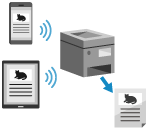
Faxdocumenten als gegevens controleren en back-uppen
U kunt verzonden en ontvangen faxen digitaliseren, opslaan en doorsturen naar een specifieke bestemming. Dit is handig wanneer u de inhoud van ontvangen faxen op afstand wilt controleren of een back-up wilt maken van faxen die u hebt verzonden of ontvangen.

Fouten verminderen en handelingen vereenvoudigen bij kopiëren of scannen
U kunt de functie voor detectie van meerdere vellen gebruiken. Deze functie detecteert wanneer meerdere vellen van het origineel tegelijk worden ingevoerd. Zo kunt u fouten voorkomen bij het scannen of kopiëren van twee of meer vellen origineel vanuit de invoer. U kunt de efficiëntie van scan- en kopieerbewerkingen ook verbeteren door originelen van verschillende formaten tegelijk te scannen en te kopiëren en automatisch pagina's te verwijderen die als leeg worden beschouwd.
Bij het scannen Instellingen volgens het origineel
* Standaard is de functie voor detectie van meerdere vellen papier ingeschakeld. [Stel detectie invoer van meerdere vellen standaard in]